Jak naprawić problem z zablokowaną aplikacją Offload na iPhonie
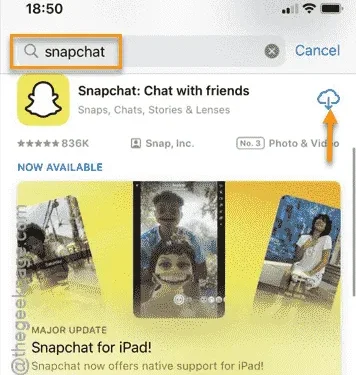
Czy doświadczasz opóźnień podczas próby ponownej instalacji odciążonej aplikacji na swoim iPhonie? Proces odciążania lub ponownej instalacji aplikacji może czasami trwać dłużej niż oczekiwano. Jeśli jednak zauważysz, że odciążanie lub ponowna instalacja aplikacji zajmuje zbyt dużo czasu, ważne jest, aby podjąć działania. Poniżej przedstawiamy proste kroki, które pomogą Ci skutecznie rozwiązać ten problem.
Dlaczego pobieranie aplikacji z innego urządzenia na iPhone trwa tak długo?
Aby zrozumieć, dlaczego Twoja aplikacja może utknąć w procesie odciążania lub ponownej instalacji, kluczowe jest zrozumienie funkcji odciążania. Proces ten znacznie różni się od typowej procedury usuwania aplikacji. Gdy odinstalujesz aplikację, wszystkie powiązane dane użytkownika są usuwane. Odwrotnie, gdy aplikacja jest odciążana, dane użytkownika są zachowywane, podczas gdy tylko sama aplikacja jest usuwana z urządzenia. W związku z tym, jeśli Twoje dane użytkownika są znaczne, proces odciążania może potrwać dłużej. Ta sama logika dotyczy ponownej instalacji odciążonych aplikacji.
Najprostszym rozwiązaniem jest ponowna instalacja aplikacji bezpośrednio przez App Store. Dzięki temu każda aplikacja, której odciążenie zajmuje zbyt dużo czasu, zostanie szybko ponownie zainstalowana. Bezpośrednia metoda ponownej instalacji jest bardziej wydajna i zwykle mniej czasochłonna.
Rozwiązanie 1 – Ponowna instalacja aplikacji
Należy ponownie zainstalować aplikację bezpośrednio ze strony App Store.
Krok 1 – Wejdź do App Store.
Krok 2 – W pasku wyszukiwania u góry wpisz nazwę odłączonej aplikacji.
Krok 3 – Otwórz stronę aplikacji w App Store.
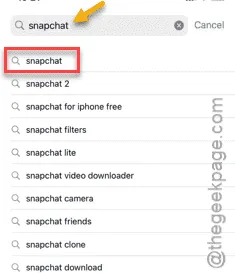
Krok 4 – Po przejściu na stronę aplikacji kliknij „ Pobierz ” lub ikonę pobierania, aby zainstalować ją na swoim urządzeniu.
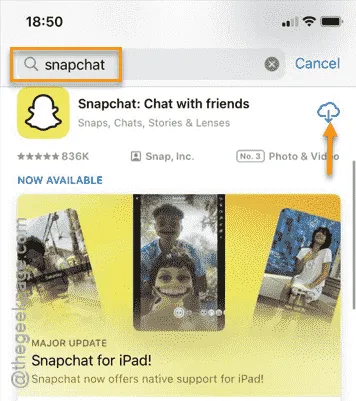
Czas pobierania aplikacji może się różnić w zależności od kilku czynników, w tym szybkości sieci, rodzaju pamięci masowej i dostępnego miejsca na urządzeniu. Po zakończeniu pobierania możesz zacząć korzystać z aplikacji jak zwykle. Upewnij się, że działa ona prawidłowo.
Rozwiązanie 2 – Odinstaluj aplikację
Jeśli problematyczna aplikacja nadal będzie sprawiać problemy, rozważ odinstalowanie jej z iPhone’a i ponowną instalację.
Krok 1 – Znajdź odciążoną aplikację w bibliotece aplikacji .
Krok 2 – Obok nazwy powinna pojawić się mała ikona chmury. Naciśnij i przytrzymaj ikonę aplikacji, a następnie wybierz „ Usuń aplikację ”, aby ją odinstalować.
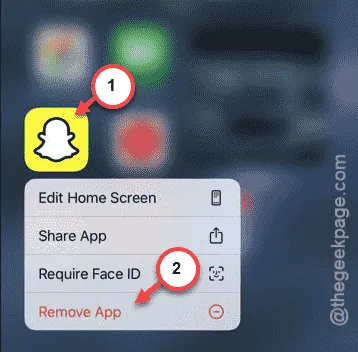
Po odinstalowaniu możesz ponownie zainstalować aplikację ze sklepu App Store. Przetestuj ją ponownie, aby sprawdzić, czy to rozwiąże problem.



Dodaj komentarz